Comment activer les options de développement et le débogage USB sur les téléphones Huawei/Honor ?
Ce guide vous montre comment déverrouiller les options du développeur et activer le débogage USB sur un appareil Huawei ou Honor pour des tâches avancées telles que le développement d’applications ou le dépannage de l’appareil. Les étapes varient légèrement entre les appareils les plus récents (2018+) et les plus anciens, en fonction de votre version Android .
S’il vous plaît continuez à lire pour savoir comment activer le débogage USB sur Huawei et Honor téléphone.
Partie 1. Comment activer le débogage USB sur un appareil Huawei/Honor
Partie 2. Contactez-nous pour obtenir de l’aide
Remarquer:
(1) N’activez le débogage USB qu’en cas de besoin. Désactivez-le par la suite.
(2) Vous n’êtes pas un utilisateur Huawei ou Honor ? Vous pouvez choisir de consulter soit le guide général sur la façon d’activer le débogage USB sur Android appareil , soit les directives spécifiques sur d’autres marques de Android , comme ci-dessous :
Afficher les guides de débogage USB pour d’autres marques
Autoriser le débogage USB sur Samsung >>
Activer le débogage USB sur Xiaomi Mi/Redmi/POCO >>
Activer le débogage USB sur TECNO/Infinix/itel >>
Activer le débogage USB sur OPPO/realme >>
Activer le débogage USB sur OnePlus >>
Activer le débogage USB sur vivo/iQOO >>
Ouvrez le débogage USB sur Motorola >>
Activer le débogage USB sur Google Pixel >>
Activer le débogage USB sur TCL >>
Partie 1. Comment activer le débogage USB sur un appareil Huawei/Honor
Pour les appareils modernes (EMUI 9+/Magic UI 2+, Android 9+)
*(Téléphones Huawei/Honor sortis ~2018 ou plus tard)*
Étape 1. Ouvrez Paramètres → appuyez sur À propos du téléphone.
Étape 2. Déverrouillez les options du développeur :
(1) Appuyez 7 fois sur le numéro de build rapidement jusqu’à ce que vous voyiez « Vous êtes maintenant un développeur ! »
(2) Entrez votre code PIN/motif si vous y êtes invité.
Étape 3. Retournez aux paramètres principaux → appuyez sur Système et mises à jour (ou Système).
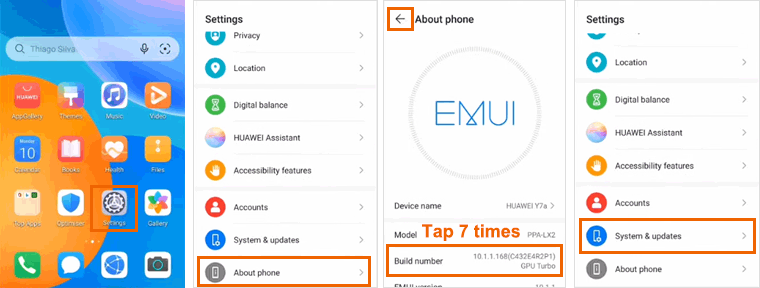
Étape 4. Ouvrez les options du développeur.
Étape 5. Activez le débogage USB → appuyez sur OK pour afficher l’avertissement de sécurité.
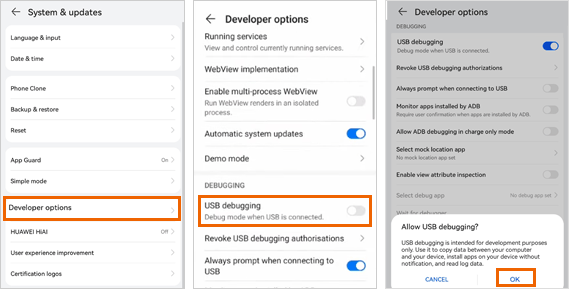
Pour les appareils plus anciens (EMUI 8.x/Android 8.x ou versions antérieures)
(Modèles de téléphones Huawei/Honor sortis avant ~2018)
Étape 1. Connectez-vous à un ordinateur via un câble USB.
Étape 2. Faites glisser votre doigt vers le bas sur le panneau de notification → appuyez sur Chargement via USB.
Étape 3. Sélectionnez Transférer des fichiers ou Transfert de fichiers ou MTP.

Étape 4. Ouvrez Paramètres → À propos du téléphone.
Étape 5. Déverrouiller les options du développeur : appuyez 7 fois rapidement sur le numéro de build jusqu’à ce que le « Mode développeur activé » s’affiche.
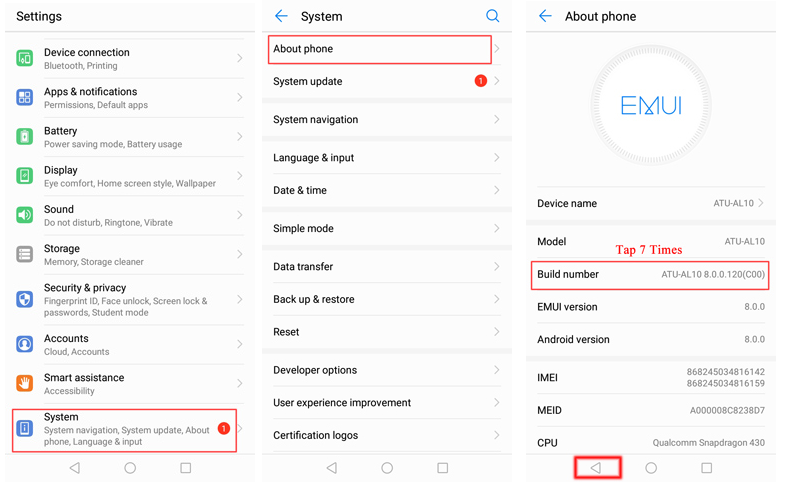
Étape 6. Revenez → appuyez sur Système (ou Paramètres avancés).
Étape 7. Ouvrez les options du développeur.
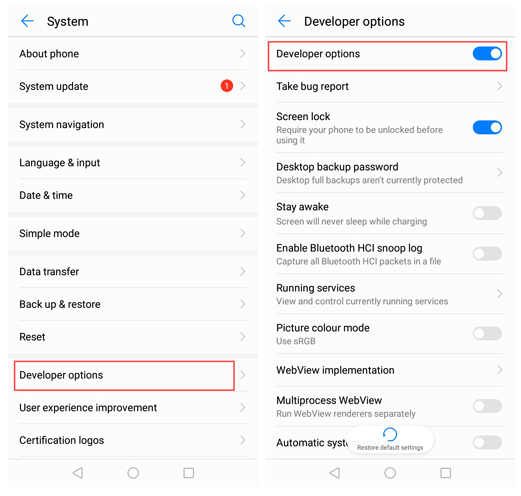
Étape 8. Activez le débogage USB → appuyez sur OK pour confirmer lorsque l’invite « Autoriser le débogage USB ? » s’affiche.
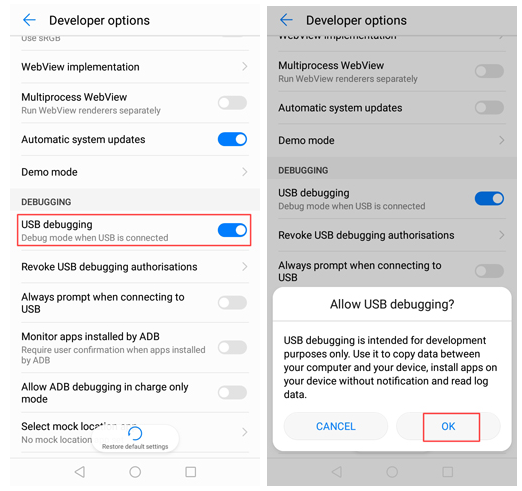
Remarques : Pour Android 6.0 et supérieur, veuillez continuer à appuyer sur « Sélectionner la configuration USB » et choisir « Protocole de transfert de médias (MTP) ». Si l’option MTP ne fonctionne pas, essayez plutôt « RNDIS (USB Ethernet) », « Source audio » ou « MIDI ».

Partie 2. Contactez-nous pour obtenir de l’aide
Si vous avez besoin de plus d’aide, n’hésitez pas à nous contacter par e-mail au support@coolmuster.com avec vos informations suivantes :
(1) Quelle est la marque, le modèle et la version du système d’exploitation de votre appareil Android ?
(2) Décrivez vos problèmes en détail.
(3) Envoyez-nous quelques captures d’écran pour montrer les problèmes.

Pour plus de problèmes concernant Coolmuster produits lors de l’utilisation, de l’installation et de la connexion, veuillez consulter la page FAQ sur les produits et ouvrir la FAQ du produit associé pour trouver les solutions dont vous avez besoin.
Articles connexes :
Que faire si le débogage USB est activé mais que la détection échoue toujours ?
Comment réparer le débogage USB grisé sur Android? [Résolu]
Que faire si le programme ne reconnaît pas mon appareil Android ?
